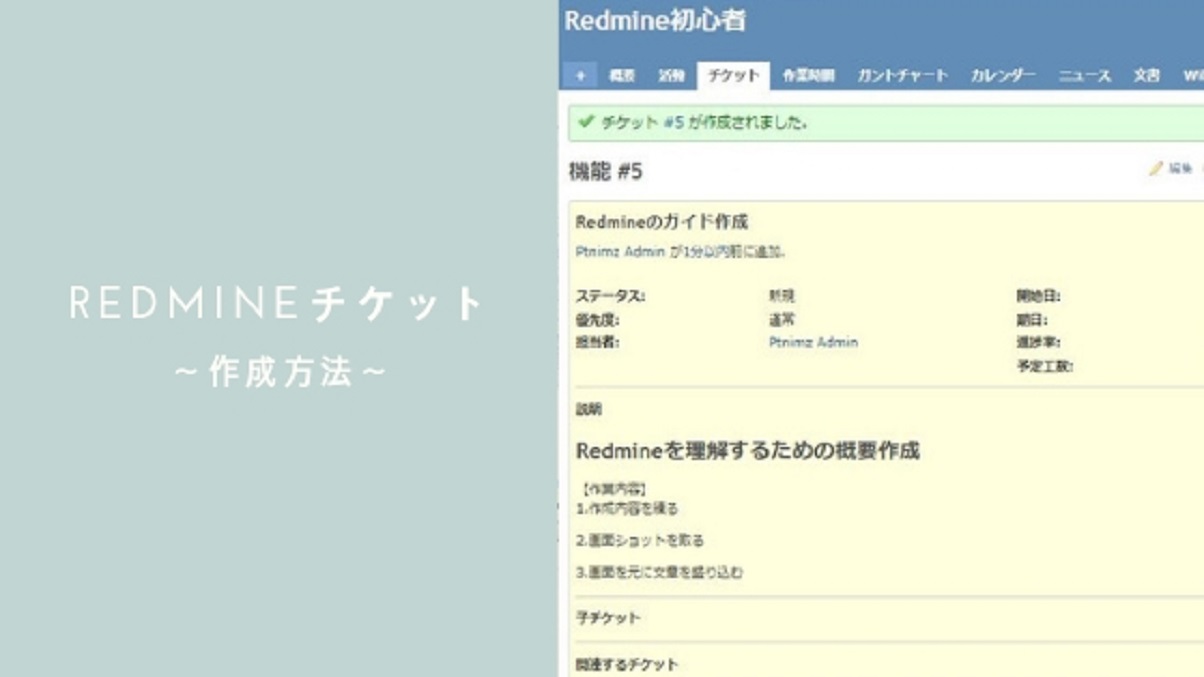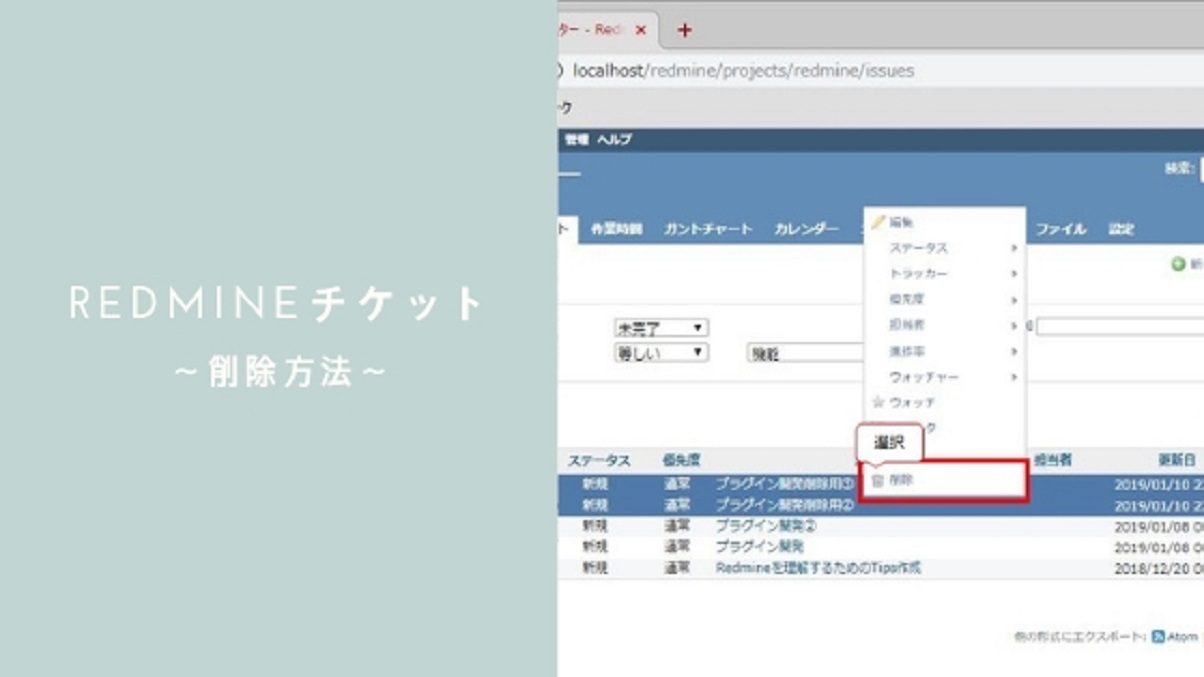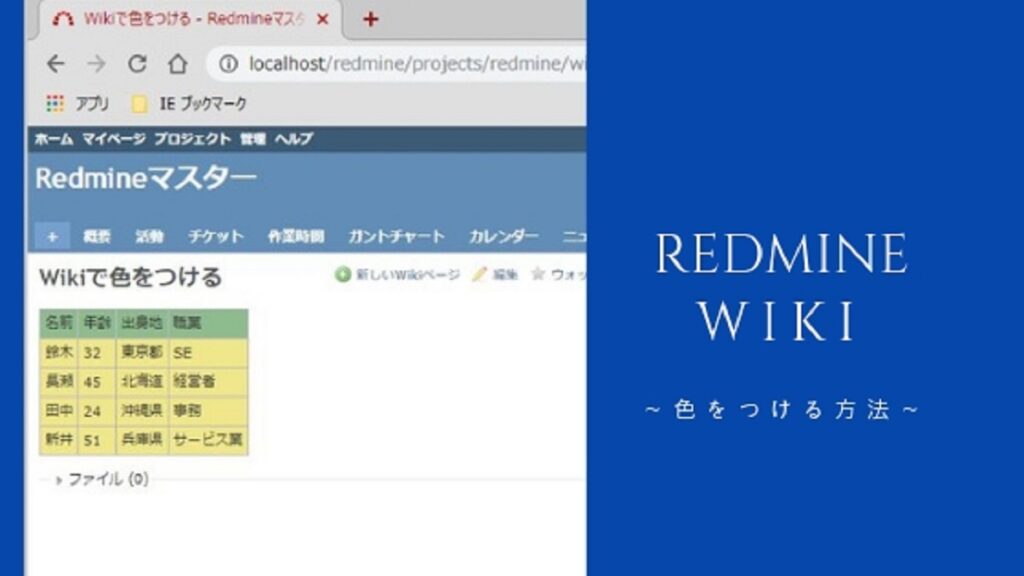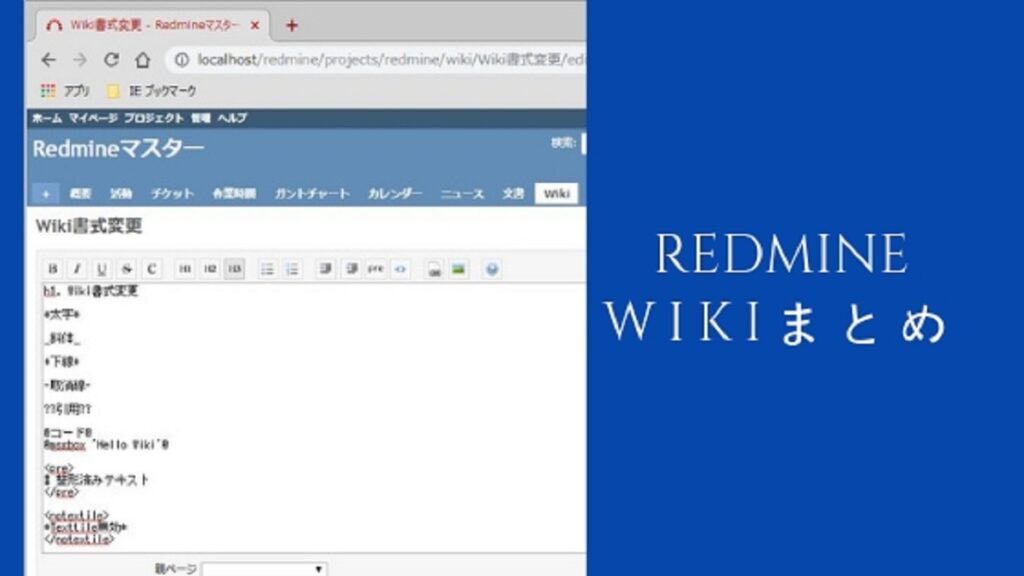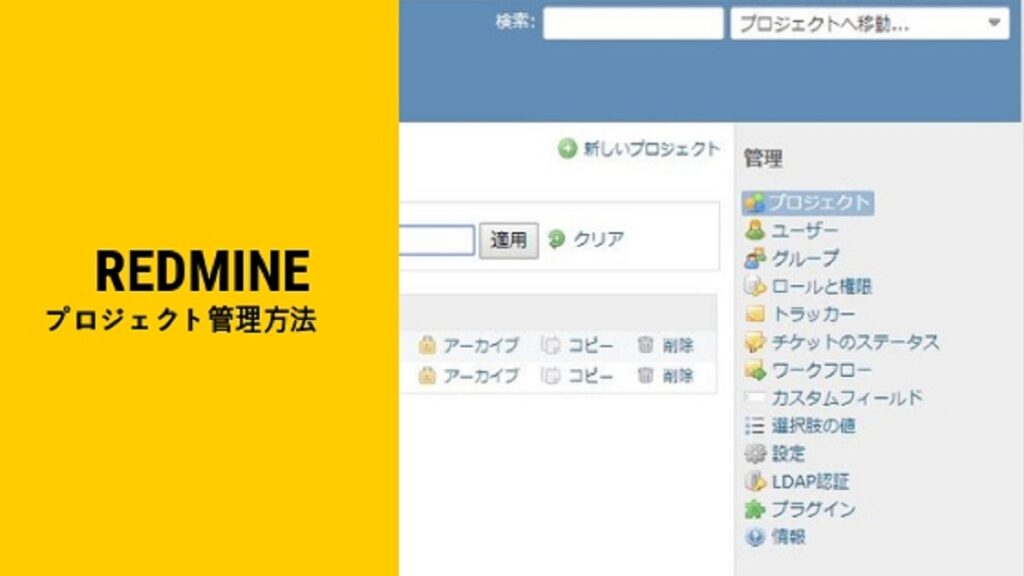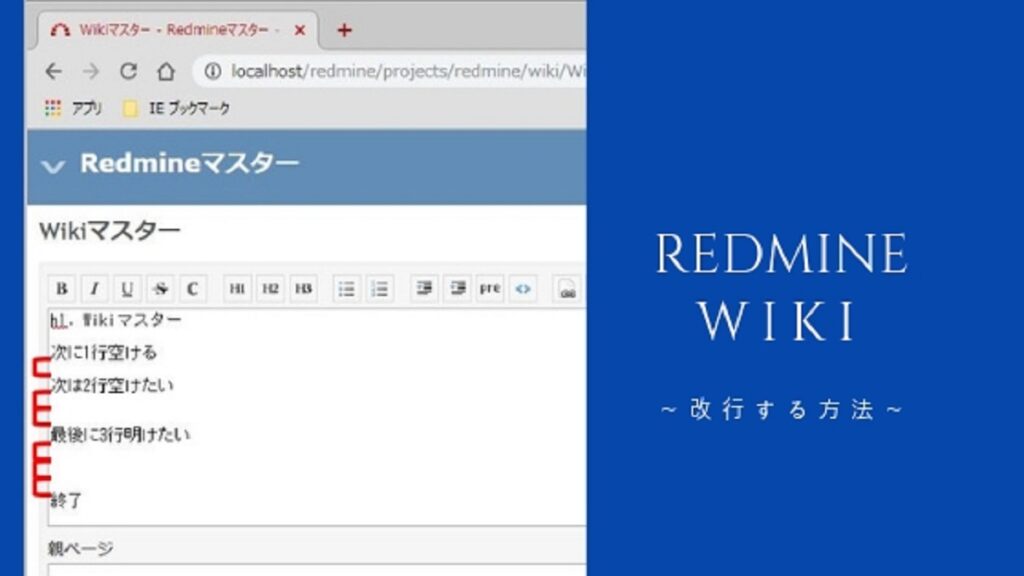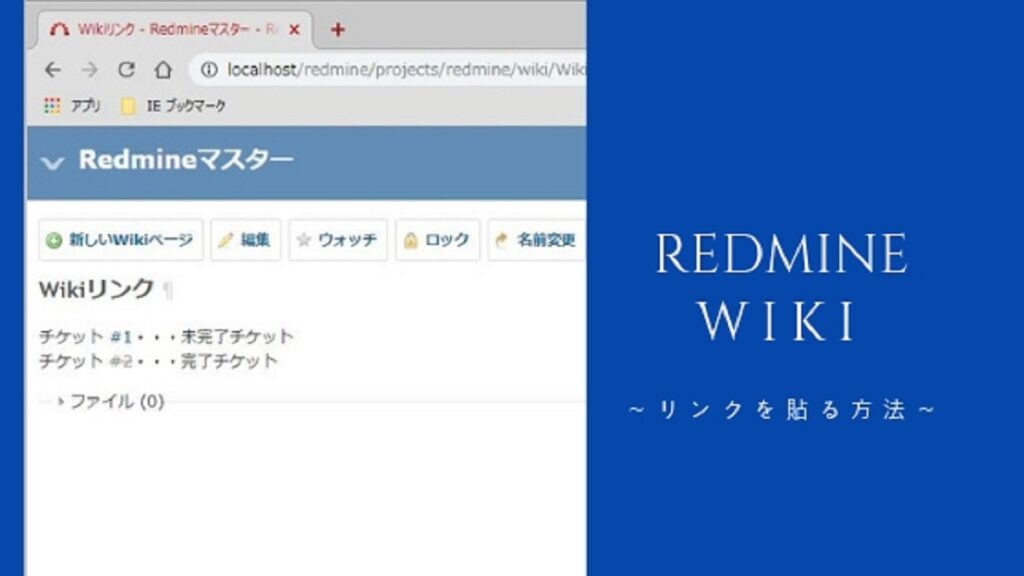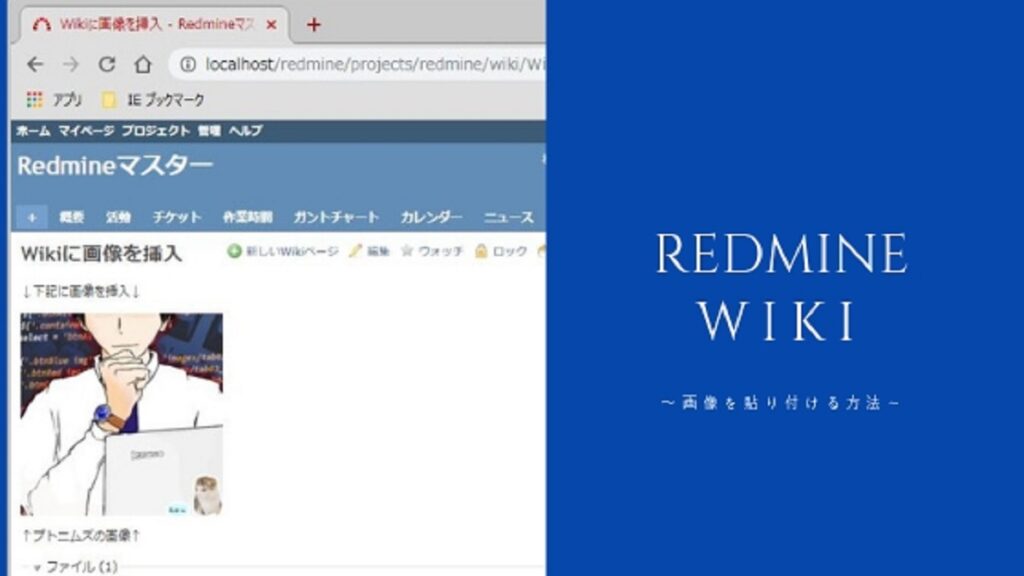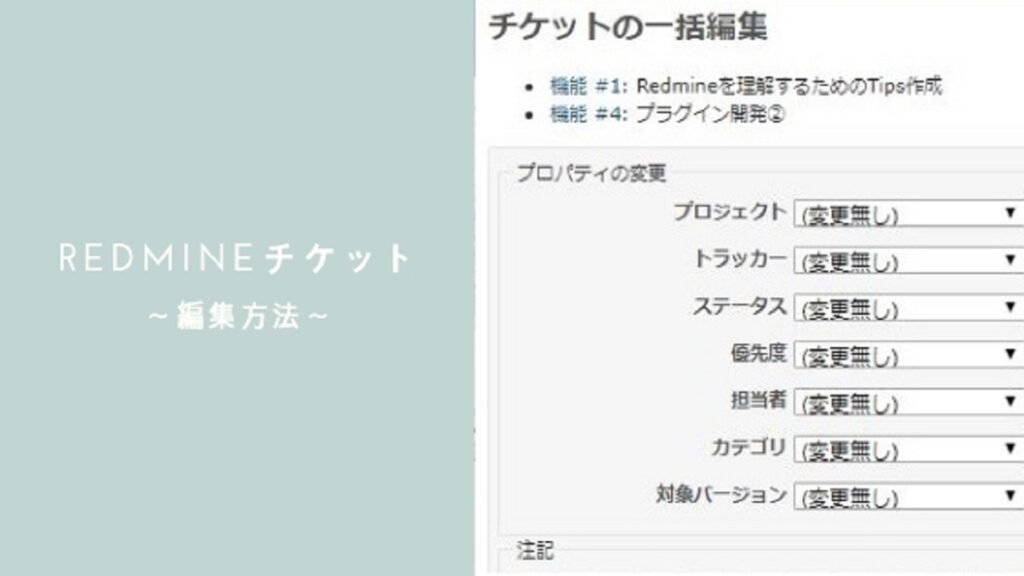
- Redmineでチケットを編集する方法
今回はRedmineのチケットを編集する方法を見ていきます。
チケットの作成方法・更新方法とチケットの削除方法については下記で別途見てきましたので、今回は細かい編集部分について網羅的に紹介します。
Redmineのチケットを作成する方法と更新する方法を合わせて紹介します。Redmineでプロジェクト管理する上でチケットを登録するのは必須なのでしっかりと理解しましょう。
Redmineのチケットを削除する方法を紹介します。単一で削除する方法から一括で削除する方法、必要な権限、一度削除したチケットを復活することは可能か?についても言及していきます。
極力業務に役立つ情報を掲載しているので参考頂ければと思います。
Redmineのチケットを一括で編集する方法
基本的なチケット編集方法は【Redmine】チケットを作成・更新する方法をわかりやすく解説の更新方法の部分を見て頂ければと思いますが、チケットは一括で編集する方法もあります。以下の手順にて行います。
①チケット一覧で編集したいチケットを選択して右クリック、編集を選択します。
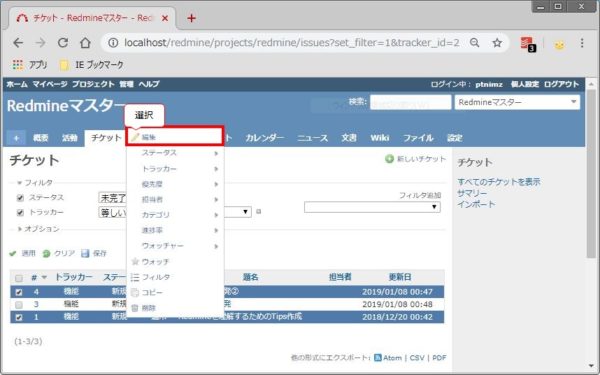
②編集したい項目を編集し、送信をクリックすると一括で編集されます。
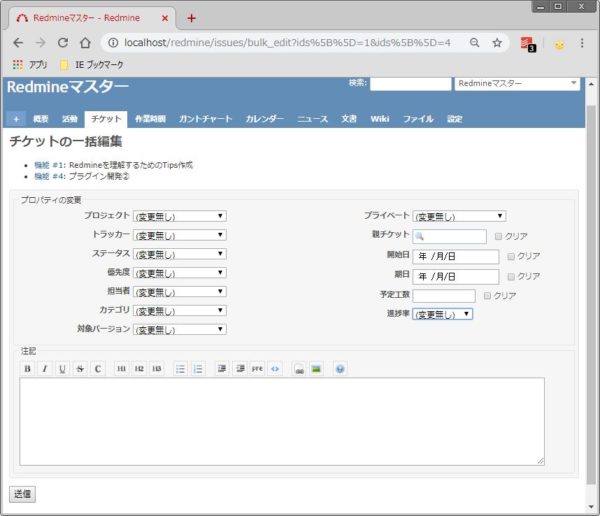
ちなみにデフォルトの項目では下記の項目が編集可能です。
- プロジェクト
- トラッカー
- ステータス
- 優先度
- 担当者
- カテゴリ
- 対象バージョン
- プライベート
- 親チケット
- 開始日
- 期日
- 予定工数
- 進捗率
- 注記
Redmineのチケット番号の仕組み・変更不可な理由
チケットの番号についてですが、裏でシーケンス番号が振られていて自動採番される仕組みになっています。
チケット番号がプライオリティキーになっているので番号の編集も基本的にできません。知識がある方はチケットが格納されているテーブル(issues)を編集すればOKでは?と思うかもしれません。チケット番号は複数のテーブルで使っており仮に編集する場合すべてのテーブルを編集する必要が出てくるのでおすすめしません。
どうしても変更する必要がある場合は影響範囲をしっかり調査した上で変更しましょう。
Redmineのチケットのステータスを追加・変更する方法
チケットのステータスを追加・変更するには管理者権限が必要となりますが、下記の手順により行うことができます。
Redmineのチケットのステータスを追加する方法
①管理→チケットのステータスを選択し、新しいステータスをクリックします。
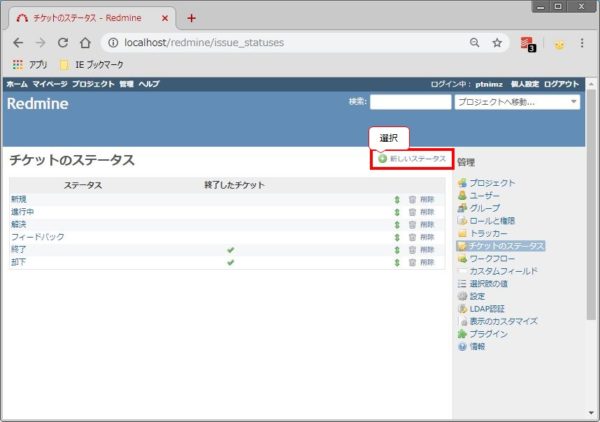
②ステータス名を入力し、終了してるステータスとみなす場合は終了にチェックを入れて作成をクリックします。
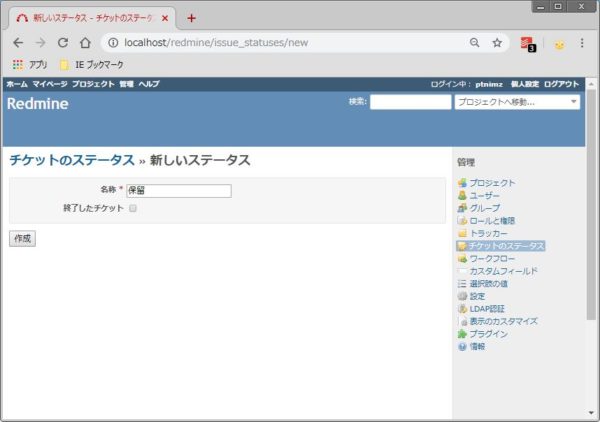
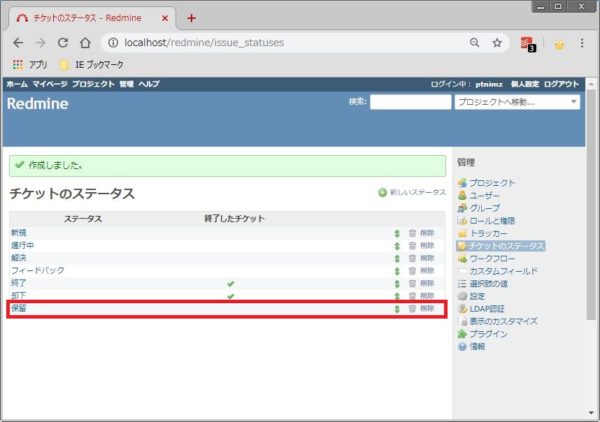
Redmineのチケットのステータスを変更する方法
チケットのステータスを変更するにはステータス一覧から変更するステータスをクリックすることで変更することができます。(変更方法は追加と同じ)
削除についてはステータス一覧を見た通り対象のステータス行で削除をクリックすれば良くて、その左の↕ボタンについては順番を変更するときに使用します。チケットを編集時にステータスはドロップボックスで表示されるのでその順番が変更されることになります。
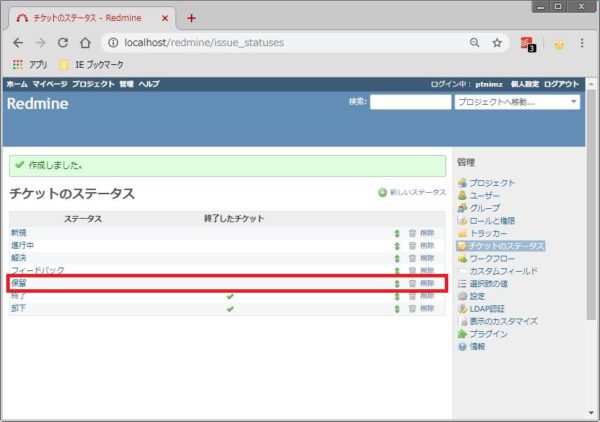
Redmineのチケットのカスタマイズ・レイアウト変更方法
プロジェクトで使っていくとデフォルトのチケットでは項目が足りないことが一般的かと思います。そういう時は以下の手順よりチケットの項目をカスタマイズすることができます。
①管理画面よりカスタムフィールドを選択します。
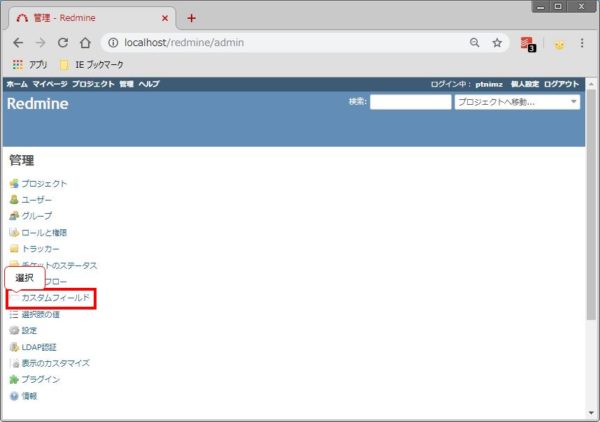
②新しいカスタムフィールドを選択します。
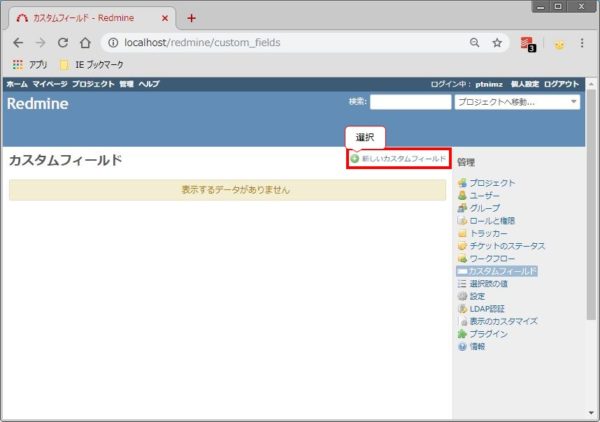
③チケットにチェックを入れて次へをクリックします。(他の項目も同じように追加可能ですね)
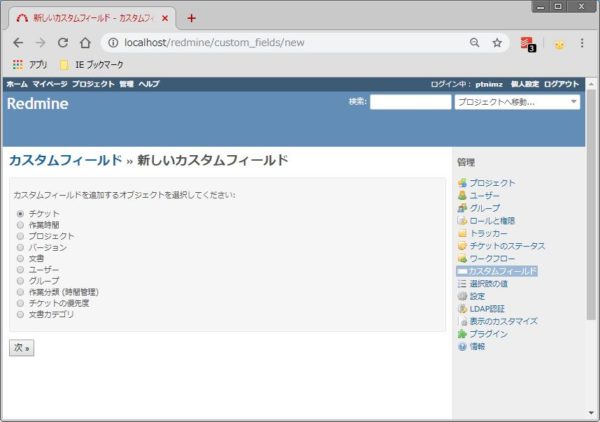
④必要事項を入力し保存をクリックします。
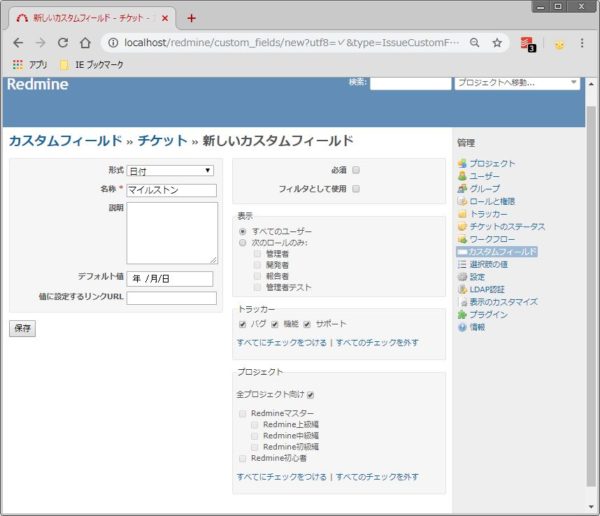
- 名称
- 書式
- デフォルト値
- トラッカー
- 必須
- 全プロジェクト向け
- フィルタとして使う
- 検索条件に設定可能とする
保存すると下記のように追加されます。
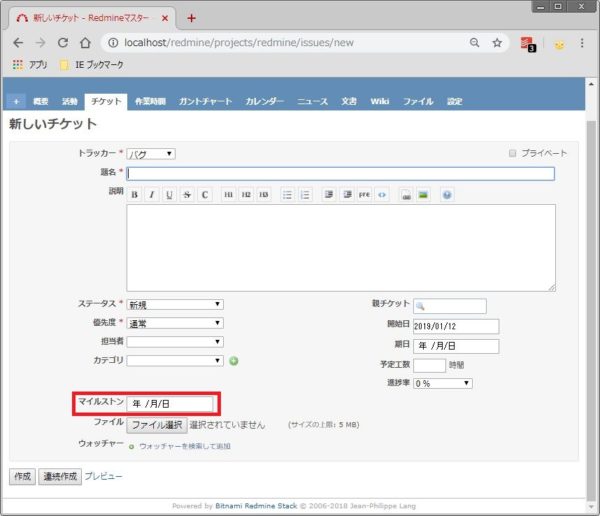
ちなみに特定のプロジェクトにのみカスタムフィールドを追加する場合は、対象のプロジェクトを選択し、設定→情報の一番下のカスタムフィールド欄でチェックを付ける必要があります。
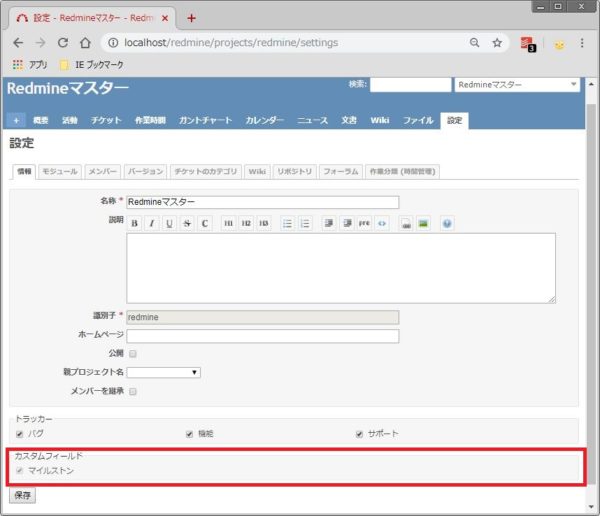
カスタムフィールドを追加すると追加した順にチケット画面に表示されますが、レイアウトを変更したいこともあるかと思います。デフォルトでレイアウトを変更する方法は前年ながら備わっておらず、プラグインを使用する必要があります。
【Redmine】プラグインのインストール方法(WindowsとLinux各々解説)にてプラグインのインストール方法を紹介していますが、その中で記載しているVIEW_CUSTOMIZEというプラグインを使うことによってレイアウトを変更することができます。
Redmineのチケットのカテゴリを新規作成・編集・削除する方法
チケットを分類するためにカテゴリを設定することができます。
①対象のプロジェクトの設定→チケットのカテゴリを選択します。
②新規作成するには新しいカテゴリを選択します。
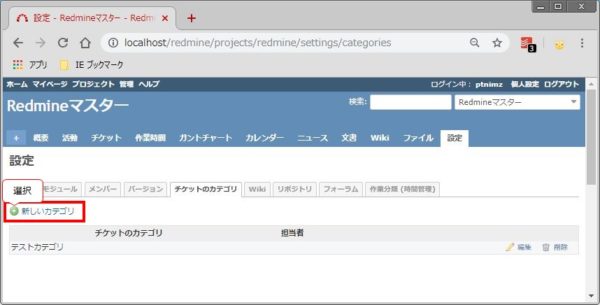
③名称と担当者を入力し、保存をクリックします。
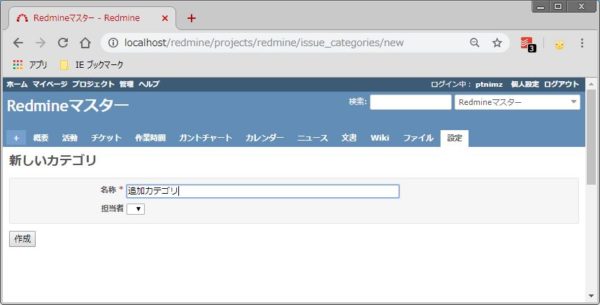
編集する場合はチケットのカテゴリ一覧から編集、削除する場合は削除をクリックすると行えます。
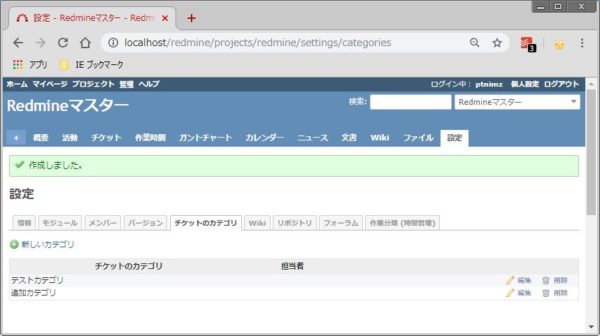
Redmineのチケットに関するその他の項目(トラッカー・チケットの優先度・作業分類(時間管理)
その他チケットに関する設定できるものとして、下記があります。
Redmineチケットその他設定項目①トラッカー
管理→トラッカーより変更できます。
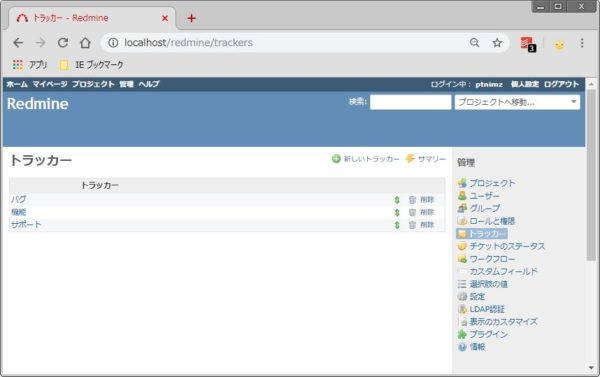
Redmineチケットその他設定項目②優先度・作業分類(時間管理)
管理→選択肢の値より変更できます。
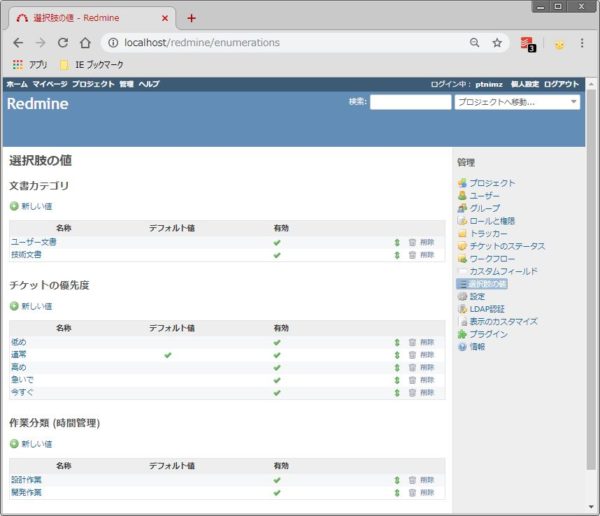
※作業分類(時間管理)はチケットの画面では更新時に「活動」と表示されます。
最後に
当記事ではチケットの編集方法を細かく見てきました。いかがでしたでしょうか?
Redmineについてもっと詳しく見たい方は下記よりご覧頂ければと思います。
Redmineの使い方について網羅的に解説。初心者でもわかりやすいように画面をお見せしながら詳しく解説しているので、プロジェクト管理にお役立てください。